Come creare un'ombra in "Photoshop": istruzioni dettagliate
Aggiungere un'ombra a un oggetto in una foto aggiunge profondità e naturalezza ad esso. Questo è il motivo per cui molte persone sono così impazienti di imparare a creare un'ombra usando un programma grafico. E un software come Photoshop ti consente di disegnare un'ombra su qualsiasi oggetto senza troppe difficoltà. Dopo aver letto l'articolo, imparerai come creare un'ombra nel "Photoshop".
Passaggio 1: apertura dell'immagine per la modifica
Prima di imparare a creare un'ombra da un oggetto in Photoshop, devi capire la base programma grafico vale a dire, come caricare una foto finita, come selezionare un oggetto e lavorare con i livelli. Per aprire un'immagine in Photoshop, devi andare nella sezione "File" nella barra dei menu e fare clic sulla voce "Apri". Lo stesso può essere fatto usando la scorciatoia da tastiera Ctrl + O. Nella finestra che si apre, selezionare l'immagine che si desidera modificare e fare clic sul pulsante "Apri".
Ad
Passaggio 2: copia la foto in un nuovo livello
Se stai lavorando su come creare un'ombra dall'oggetto in Photoshop, devi imparare come lavorare con i livelli. Questo è quasi l'elemento più importante nel lavorare con la grafica. Pertanto, dopo aver aperto l'immagine, è necessario premere i pulsanti Ctrl + J e lo sfondo verrà copiato sul nuovo livello. C'è un altro buon metodo per copiare i livelli. Per fare ciò, fare clic con il tasto destro sullo sfondo, selezionare "Crea un livello duplicato ..." e assegnargli un nome. Quindi puoi passare alla fase successiva di modifica delle foto.
Passaggio 3: tagliare un oggetto separato per aggiungere ombra
Dopo che il livello è stato copiato, è possibile ritagliare l'oggetto a cui si desidera applicare un effetto ombra. Per fare ciò, usa la massa di vari strumenti per tagliare oggetti. È possibile tagliare usando gli strumenti Penna, Bacchetta magica, Lazo magnetico, area rettangolare o ovale. Dopo aver selezionato un oggetto, è meglio copiarlo su un nuovo livello premendo i tasti della tastiera Ctrl + J.
Ad
Passaggio 4: Come aprire la tavolozza degli effetti
Quindi siamo arrivati al punto di come creare un'ombra dall'oggetto nel "Photoshop". È necessario applicare la funzione ombra al livello. La palette degli effetti è sotto il pannello con livelli. Questa icona ha la forma delle lettere "fx". Dopo aver fatto clic su di esso, si aprirà una nuova finestra con l'aggiunta di ombre interne, gradiente, bagliore, lucentezza e altri effetti. Ma prima di aggiungere un'ombra, è necessario assicurarsi che sia selezionato il livello necessario e applicare effetti ad esso.
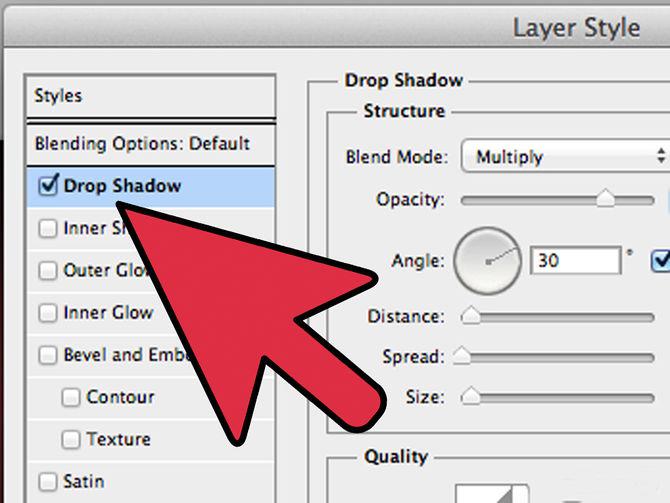
Passaggio 5: impostazioni dell'effetto ombra
Quindi hai imparato a creare un'ombra in "Photoshop". Ora devi capire le impostazioni di questo effetto. Esistono molte modalità di fusione: attenuazione, moltiplicazione, luce puntiforme e altre. Successivamente ha creato una tavolozza di colori. È possibile scegliere letteralmente qualsiasi sfumatura per creare ombre. Nelle impostazioni, l'angolo della sua sovrapposizione in gradi, la dimensione e l'offset dell'ombra in pixel, l'intervallo in percentuale. Le ombre possono aggiungere rumore, cioè grinta su una foto. E la sua impostazione più interessante è il contorno. Può essere impostato utilizzando varie funzioni geometriche, rispettivamente, e la forma dell'ombra sarà diversa.
Ad
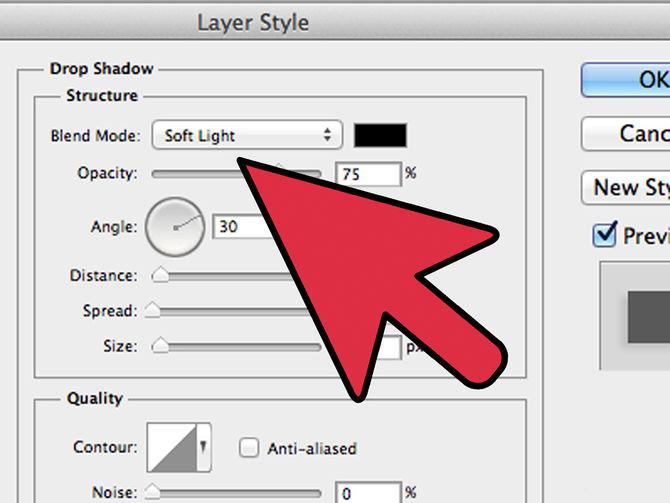
Passaggio 6: scegli un diverso tipo di ombra
Esiste qualcosa come l'imposizione di un'ombra interiore su un oggetto. Puoi chiedere come creare un'ombra in Photoshop in modo che si trovi al centro dell'oggetto selezionato. È molto semplice Invece di selezionare un'ombra nella tavolozza degli effetti, fare clic sull'opzione Ombra interna. Nelle impostazioni di questo parametro vedrai gli stessi oggetti. L'unica differenza è che l'ombra non andrà oltre l'oggetto o l'oggetto selezionato.
Quindi sei riuscito ad aggiungere l'ombra dell'oggetto selezionato. Ma la sovrapposizione professionale richiede precisione. C'è un altro modo per aggiungere un effetto ombra a un'immagine. Cerchiamo di rivolgerci a lui, dopo che consideriamo come fare un'ombra del testo nel "Photoshop".
Aggiunta di un effetto ombra al testo
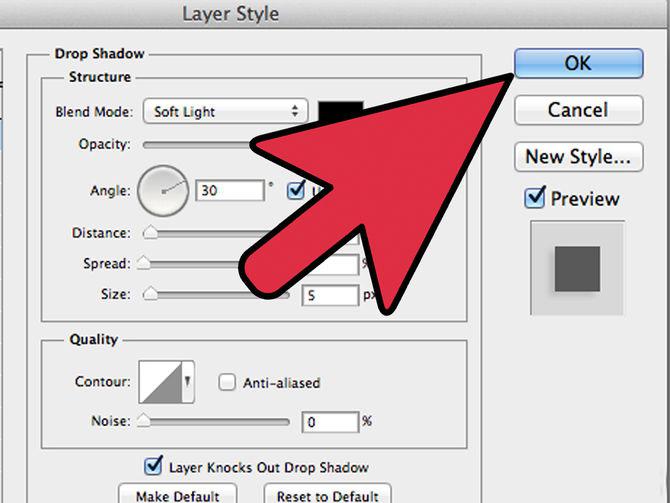
Per aggiungere un'ombra alle lettere, devi prima imparare come scrivere un programma di grafica. Qualsiasi versione di Photoshop ha lo strumento Testo orizzontale e verticale. Selezionandolo, è possibile creare qualsiasi iscrizione dalla tastiera e quindi aggiungere un'ombra utilizzando lo stesso motivo. Se hai già scritto del testo sull'immagine finita, è chiaro che è lo stesso livello dello sfondo. Per aggiungere un'ombra, devi prima tagliare il testo su un nuovo livello e quindi aggiungere effetti.
Un altro modo per aggiungere un'ombra a un oggetto
Aggiungere un effetto ombra all'oggetto può essere un metodo completamente diverso. Dopo aver importato le foto nello spazio di lavoro del programma di grafica, è necessario copiare l'oggetto in un nuovo livello. Basta non tagliare e copiare. Questo viene fatto usando strumenti di selezione come Feather, Magic Wand o Lasso.
Ad

Dopo la selezione, premere la combinazione di tasti Ctrl + J. L'oggetto viene copiato nel nuovo livello. Successivamente, tra lo sfondo e il nostro oggetto copiato, è necessario aggiungere un livello vuoto. Questo viene fatto facendo clic sull'icona del documento nel pannello, che si trova sotto l'area di lavoro con i livelli. Dopo aver aggiunto il livello vuoto, premi il pulsante Ctrl e, senza rilasciarlo, fai clic con il mouse sull'oggetto selezionato. Dovrebbe essere una sagoma tratteggiata dell'oggetto sul nostro nuovo sfondo evidenziato. Vai all'elemento su come creare un'ombra in "Photoshop CS6" o qualsiasi altra versione.
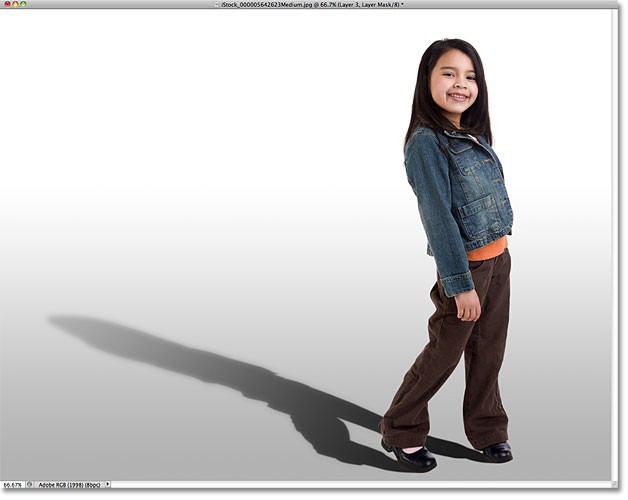
È necessario andare nella sezione "Modifica" e selezionare la voce "Riempi" nella barra dei menu. Nella finestra che si apre, seleziona il colore di riempimento, che sarà la nostra ombra. Quindi, premere la combinazione di tasti Ctrl + T, tenere premuto il tasto Ctrl e trascinare il punto superiore dell'immagine sul lato. I punti bassi dovrebbero essere lasciati intatti, perché ogni ombra deve essere in contatto con l'oggetto. Successivamente, aggiungi del rumore all'ombra per la plausibilità e l'irregolarità dei bordi. Si trova nella barra dei menu "Filtro". Fare clic sull'opzione "Sfocatura" e selezionare "Sfocatura gaussiana". Selezioniamo i parametri di sfocatura necessari e otteniamo un'ombra sull'oggetto.
Quindi abbiamo disassemblato 2 modi per creare un'ombra nel "Photoshop". Il resto della pratica!